EasySQLMAIL安装帮助
EasySQLMAIL系统对硬件和操作系统的要求如下:
| 操作系统 | 硬件要求 | 推荐配置 |
|---|---|---|
| Windows7及以上简体中文操作系统 或 Windows Server2008及以上简体中文服务器操作系统 |
4G以上内存 企业版至少100G剩余磁盘空间; 桌面版至少5G剩余磁盘空间 |
企业版用户建议使用64位Windows Server操作系统,8G或以上内存,500G剩余磁盘空间,多核CPU 桌面版用户建议使用Windows10以上64位操作系统,4G或以上内存,10G剩余磁盘空间 |
安装程序下载地址:http://www.easysqlmail.com/download.html。下载完成后,双击运行安装程序进行安装即可。安装企业版产品时需要以管理员身份运行安装程序。

填写客户信息
在这个界面中:
| 您的公司名称(可选) | 填写使用此软件的公司或组织名称 |
| 您的用户名称(可选) | 填写使用此软件的用户名称 |
| 您的电子邮件地址(可选,建议填写) | 填写您的电子邮件地址 |
您填写的公司名称和用户名称仅用于我们向您提供技术服务时使用。
您填写的电子邮件地址将作为您在EasySQLMAIL的客户中心的默认邮件地址。在下列情况下我们会向您设置的邮件地址发送信息:
1、 您遗忘了客户中心登录密码。找回密码时,客户中心会向您的邮件地址发送找回密码的链接;
2、 您在客户中心购买了我们的产品并完成订单支付后申请开具发票时,此邮件地址将被作为默认的电子发票推送地址(您也可以在申请开票时修改推送地址);
3、 EasySQLMAIL技术团队定期向您推送与EasySQLMAIL有关的技术文档、配置案例等相关资讯。
我们将妥善保存您输入的信息,不会将您输入的信息用作其它用途或透露给第三方。
为尊重您的隐私,如您对此类信息较为敏感,可以不用输入这些内容。
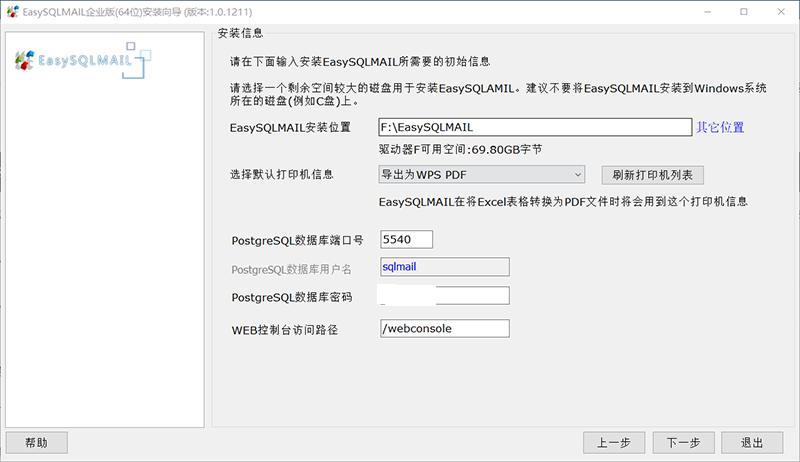
安装选项
在这个对话框中:
| EasySQLMAIL安装位置 | EasySQLMAIL将被安装到这个目录下。建议将EasySQLMAIL安装到剩余空间较大的磁盘分区上。安装位置的路径中不能包含中文字符和空格。 |
| 默认打印机 | 选择一个打印机作为EasySQLMAIL的默认打印机。在进行Excel表格转换为PDF格式操作时,系统将会用到这个打印机的信息。 可以指定一个虚拟打印机(例如PDFCreator)作为EasySQLMAIL的默认打印机。推荐使用PDFCreator虚拟打印机作为EasySQLMAIL的默认打印机。 注意:打印机名称中不能带有中文字符。 |
| PostgreSQL数据库端口号 | 设置EasySQLMAIL自带的PostgreSQL数据库的监听端口号。 提示:一般不建议更改此参数,使用默认值即可。 |
| PostgreSQL数据库密码 | 设置EasySQLMAIL自带的PostgreSQL数据库的登录密码。 |
| WEB控制台访问路径 | 企业版用户可以在这里设置EasySQLMAIL的WEB控制台的访问路径。默认为/webconsole,表示在安装完成后需要通过http://127.0.0.1:9110/webconsole来访问WEB控制台。 |
安装信息设置完成后,点击“下一步”即可进行安装。安装过程中,安装程序会进行如下操作:
(1) 将EasySQLMAIL所需文件解压到安装目录下;
(2) 在安装目录下创建EasySQLMAIL的PostgreSQL数据库;
(3) 生成EasySQLMAIL授权文件;
(4) 将EasySQLMAIL安装为系统服务(仅企业版);
安装完成后,在服务器上通过浏览器访问http://127.0.0.1:9110/webconsole即可打开EasySQLMAIL的控制台界面。EasySQLMAIL控制台界面基于Webkit内核浏览器开发,建议使用Chrome、Firefox或Microsoft Edge浏览器进行访问。
第一次登录EasySQLMAIL的WEB控制台时,用户名为admin,密码为空。登录后系统会要求设置管理员密码。设置密码后即可进入EasySQLMAIL控制台界面。
关于EasySQLMAIL安装的更多信息,请阅读EasySQLMAIL使用手册文档中的“安装与卸载”章节。
